هل كنت على علم بأن Microsoft Word يسهل تصميم البطاقات الشخصية؟ لا شك في أن Adobe InDesign و Photoshop يمكنهما إنشاء بطاقات احترافية عالية الجودة، ومع ذلك تتطلب هذه التطبيقات استثمارًا كبيرًا للوقت والخبرة.
المكونات الأساسية التي تتألف منها بطاقة العمل
من الضروري تحديد المكونات الأساسية التي تشكل بطاقة العمل، وهذا ما يقدمه موقع جيمر عربي من الأتي:
- المسمى المهني.
- اسم المرسل بالكامل.
- العنوان.
- رقم الاتصال.
- بريد إلكتروني.
- وسائل إضافية للتواصل، مثل عنوان الويب الشخصي للفرد.
- شعار شركتك أو أي تمثيل مرئي يدل على طبيعة مهنتك.
كيفية تصميم كرت شخصي من خلال استيراد قالب جاهز
إليك دليل سريع حول كيفية تصميم بطاقة عمل عن طريق استيراد قالب، وتوضحها الخطوات والصور التالية:
لإنشاء بطاقة عمل جديدة ابدأ برنامج Word وقم بالوصول إلى نافذة ملف، من هناك حدد “جديد” وأدخل “بطاقات العمل” في شريط البحث قبل الضغط على “إدخال”.
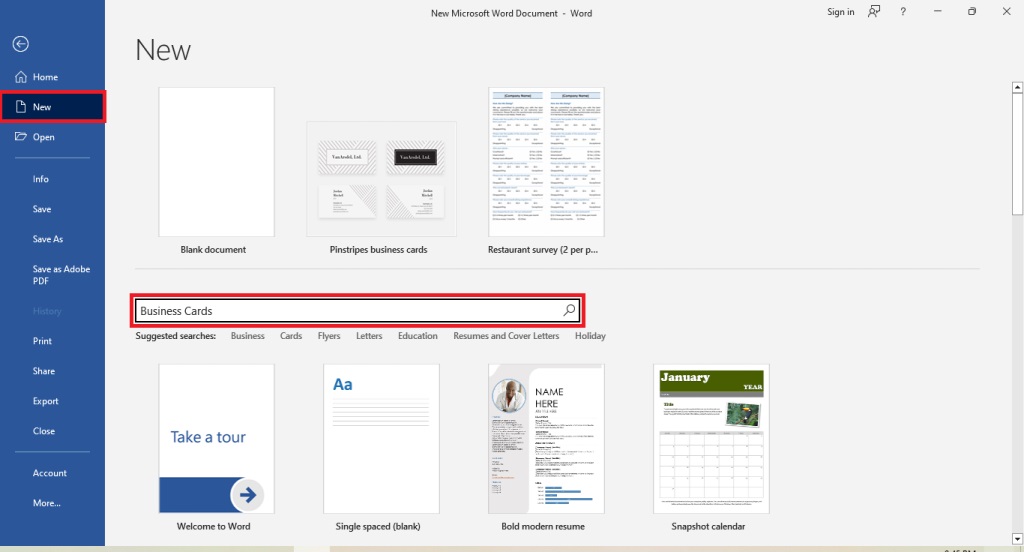
بحثًا عن تنسيق مصمم مسبقًا لبطاقة شخصية، سوف تظهر مجموعة من القوالب المصممة مسبقًا، يمكنك الاختيار منها.
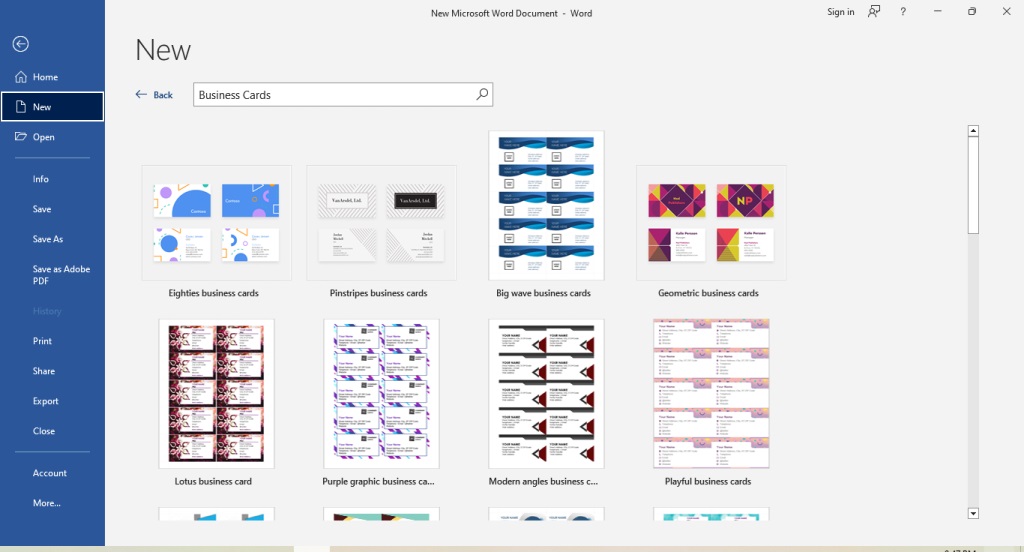
للحصول على النموذج المفضل لديك ما عليك سوى النقر فوقه وتحديد “إنشاء” للاستيراد، وستزودك هذه الصفحة بمجموعة من التفاصيل المتعلقة بالقالب، بما في ذلك أبعاده إن أمكن.
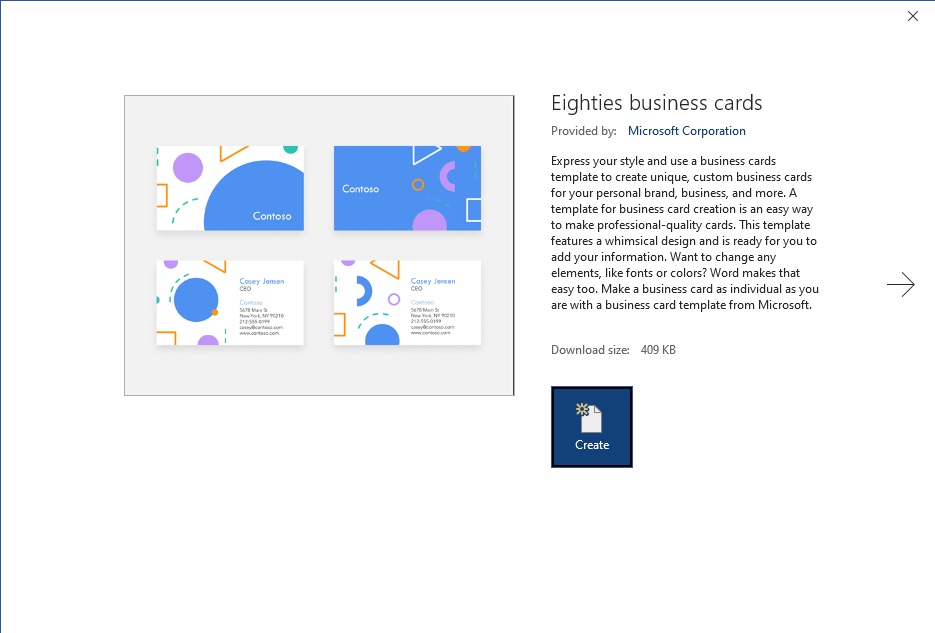
وبعدها يمكنك البدء في إضافة بياناتك القالب.
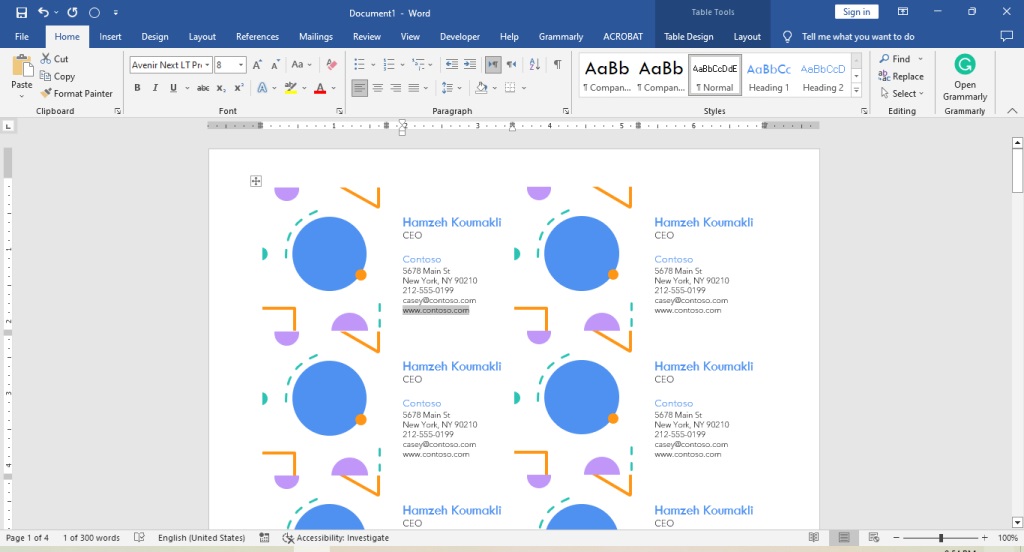
كيفية تصميم كرت شخصي من الصفر
في حالة تعذر العثور على قالب مناسب، ما عليك سوى إنشاء مستند جديد والانتقال إلى علامة التبويب “إدراج”، أو نقر فوق “جدول” وحدد جدولاً به عمودين وأربعة صفوف من القائمة المنسدلة، يمكنك إضافة المزيد من الصفوف لجعل البطاقات أقصر، لكننا نوصي بهذا الحجم لأنه يستوعب ثماني بطاقات في صفحة واحدة.
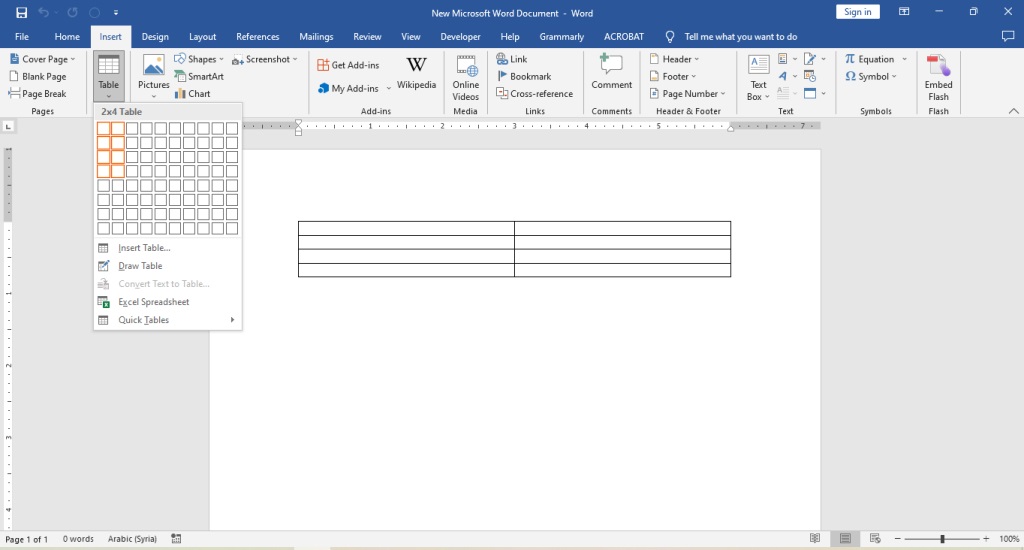
ولضبط خصائص الجدول ما عليك سوى النقر بزر الماوس الأيمن فوق الرمز “+” الموجود في زاوية الجدول، من هناك اختر “خصائص الجدول” للمتابعة.
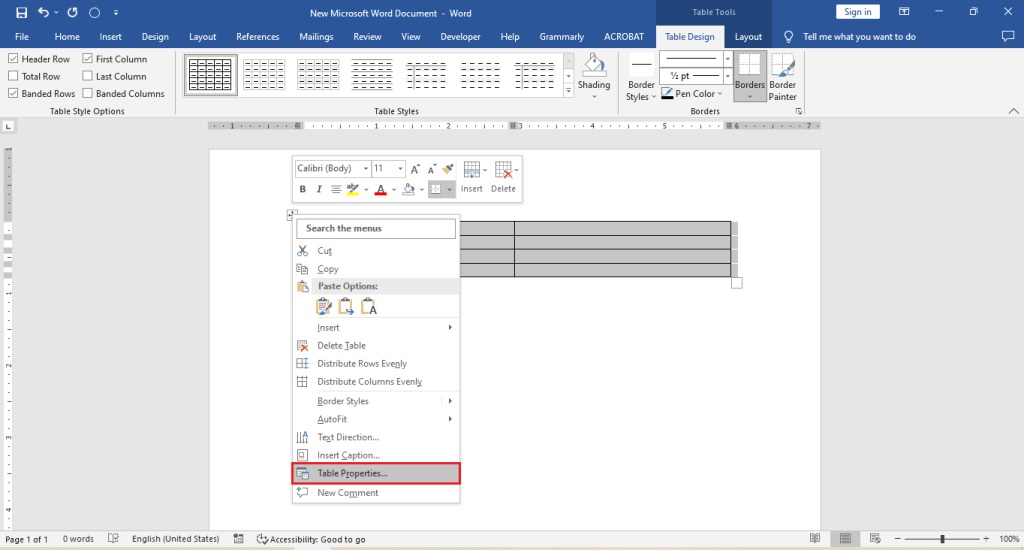
انتقل إلى النافذة الجديدة وحدد “محاذاة” ضمن قسم الجدول، من هناك، اختر المحاذاة المركزية.
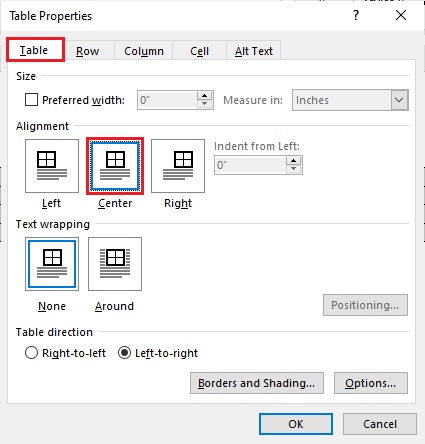
ولتعيين طول الصف المناسب انتقل إلى نافذة الصف وحدد تحديد الارتفاع، أدخل الطول المطلوب 2 بوصة، متبوعًا بتحديد الخيار بالضبط.
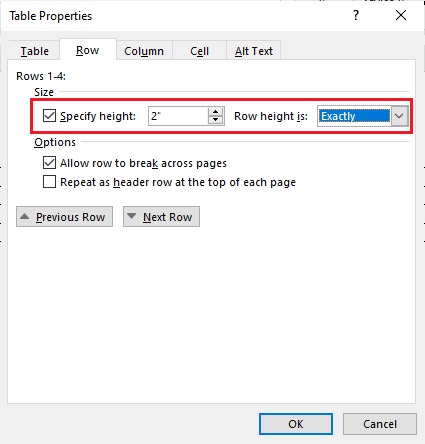
لتعيين العرض المفضل انتقل إلى نافذة العمود وأدخل “3.5” بالبوصة، وقم بتأكيد اختيارك بالنقر فوق الزر “موافق”.
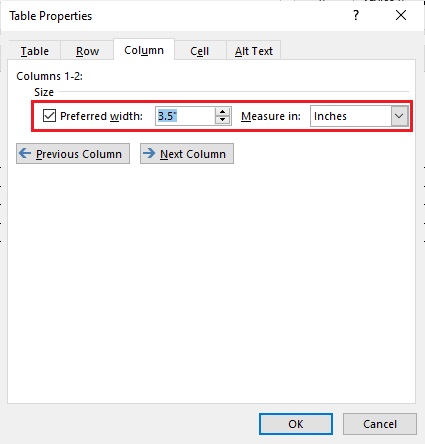
للحفاظ على التوافق ستتبع أبعاد البطاقة الحجم القياسي، وللتأكد من أن الجدول يملأ الصفحة بأكملها، يجب تحديد هوامش ضيقة عبر نافذة التخطيط، ويمكن القيام بذلك عن طريق تحديد الهوامش، ثم اختيار الإعداد الضيق.
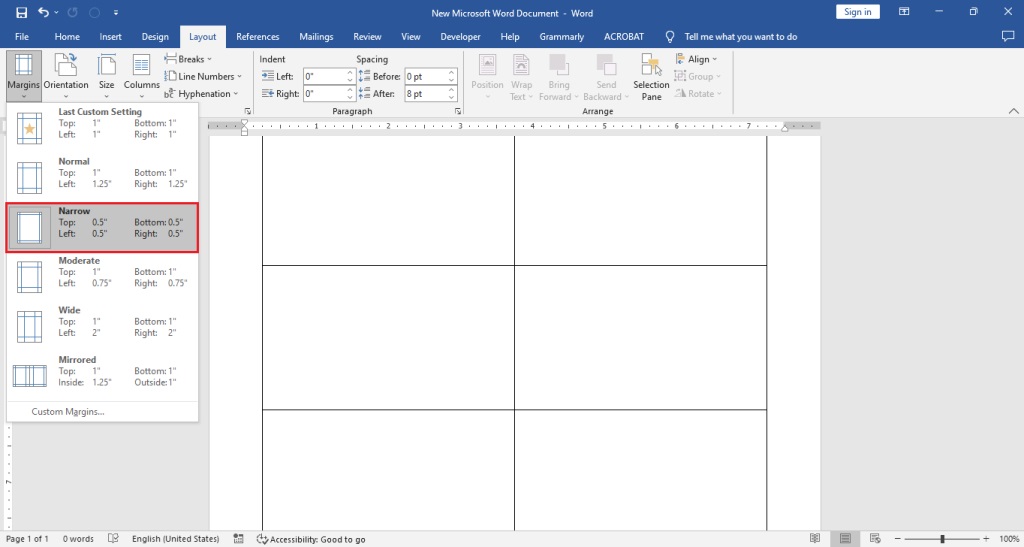
لتجنب أي تشويه أو تغييرات في حجم الجدول عند إضافة محتوى، انقر بزر الماوس الأيمن مرة أخرى على علامة + بالجدول، ومن خيارات الاحتواء التلقائي حدد “عرض العمود الثابت”.
وعند إنشاء البطاقة يجب معرفة أن البساطة هي المفتاح، لذلك تجنب إغراق المستلم بمعلومات أكثر من اللازم؛ حيث يجب أن تشمل الأساسيات فقط، واستخدم ميزات Word لتحسين مظهر البطاقة، مثل إدراج صورة وتعديل الخط واللون وإضافة خطوط أو مربعات، وضع في اعتبارك تضمين شعار الشركة لتعزيز التعرف على العلامة التجارية.
أهم النصائح لإنشاء كرت شخصي مميز
إذا كنت تتطلع إلى إنشاء محتوى وإضافته إلى صفحتك الرئيسية الشخصية، فإليك بعض النصائح التي يجب مراعاتها:
- إذا لفت انتباهك عنصر أو خط معين في قالب ما، فلا تتردد في استعارته من ملف آخر ودمجه في عملك الحالي.
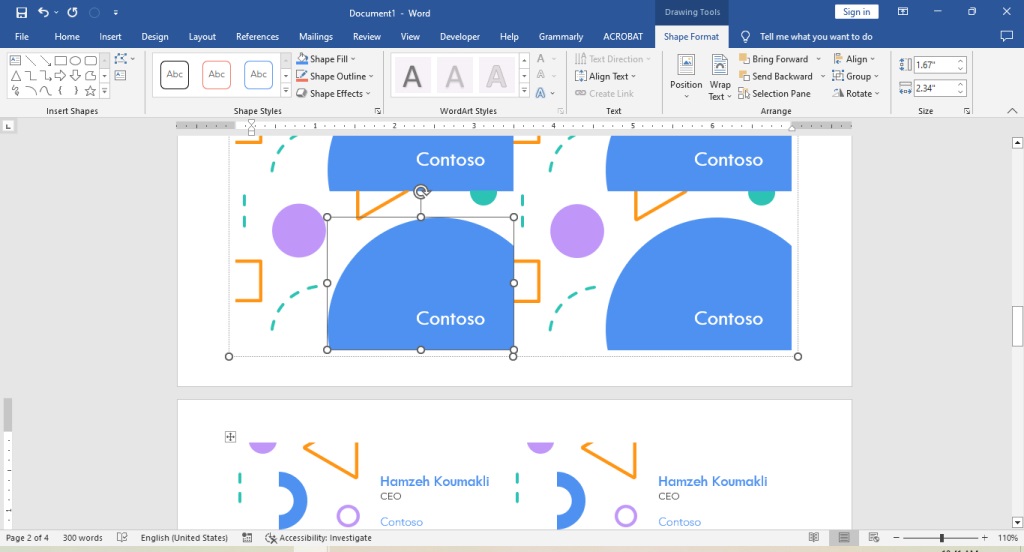
- الاتساق هو المفتاح عندما يتعلق الأمر بخيارات الخطوط، ونقترح استخدام خط موحد عبر جميع الخطوط، وخيارات مثل Bodoni MT أو Tw Cen MT أو Berlin Sans FB تعمل بشكل جيد، أما بالنسبة للنص العربي تعتبر Segoe أو Dubai اختيارات مناسبة.
- لتحقيق أفضل النتائج يُنصح بتعديل تباعد الأسطر وإدخال تباعد بين الأحرف، كما هو موضح في الصورة المصاحبة.
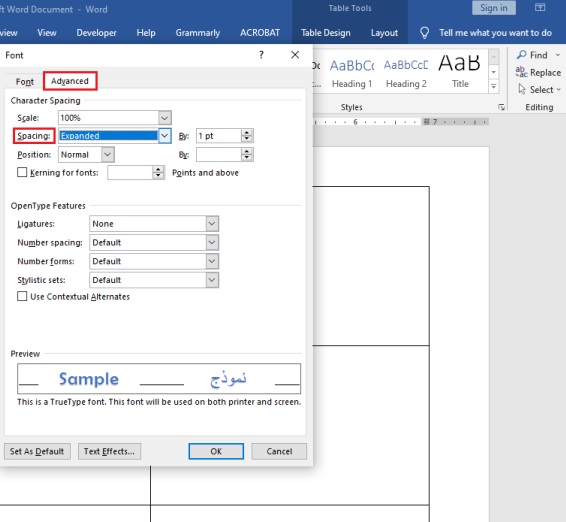
- عزز معلومات الاتصال الخاصة بك عن طريق إضافة سطر واحد أو مزدوج ودمج بعض التأثيرات المرئية، حيث يمكن أن يساعد هذا النهج البسيط والفعال في مساعدته على التميز وجذب الانتباه إلى التفاصيل الخاصة بك.
- لضمان تصميم متناغم يُنصح بالحد من عدد الأشكال والصور على البطاقة، حيث يمكن أن يؤدي الازدحام إلى عناصر غير متناسبة تتعارض مع الشكل العام للبطاقة.
- للحصول على مظهر متناسق اختر حزم الألوان التي تكمل بعضها البعض، أو التزم بظلال ذات لون واحد إذا كنت تفضل لوحة ألوان أكثر أحادية اللون.
لنسخ البطاقة المصممة يجب أن نطبقها على كل خلية في الجدول، ولنسخ محتويات خلية مرر الماوس فوق الزاوية اليسرى أو اليمنى السفلية حتى يظهر سهم قطري، ثم انقر فوق المكونات وانسخها والصقها في الخلايا الأخرى.
ما عليك سوى النقر فوق علامة “+” مرة أخرى وتحديد “بلا حدود”، كما هو موضح في الصورة المصاحبة، لإزالة حدود الجدول والذي يعتبر التغيير النهائي المطلوب.
نقدم ورقة تحتوي على ثماني بطاقات يمكن طباعتها بسهولة وقصها حسب الحجم الذي تريده.




















